
TP-LİNK VX220-G2U modem Türk Telekom servis sağlayıcısı tarafından satışı yapılan premium özellikli bir modemdir. TP-LİNK VX220-G2U Modem ile yüksek hızlarda vdsl internet bağlantısı yapabilirsiniz. Modem özellikleri ile ilgili daha önceki yazılarımızda detaylı bilgi paylaşmıştık. İsterseniz aşağıdaki linkten detaylı modem özelliklerine ulaşabilirsiniz.
TP-LİNK VX220-G2U MODEM ÖZELLİKLERİNE BURADAN ULAŞABİLİRSİNİZ
TP-LİNK VX220-G2U modeminiz ile isterseniz modem ayarlarını yaparak internete çıkabilirsiniz, isterseniz de Access point ayarlarını yaparak wifi ağınızı genişletebilirsiniz. TP-LİNK VX220-G2U modem ayarları ile ilgili yine daha önceki yazılarımızda detaylı şekilde paylaşımda bulunmuştuk. Aşağıdaki linkten TP-LİNK VX220-G2U modem ayarlarına ulaşabilirsiniz.
TP-LİNK VX220-G2U MODEM AYARLARINA BURADAN ULAŞABİLİRSİNİZ
Eğer elinizde kullanım yapmadığınız TP-LİNK VX220-G2U modeminiz var ise aşağıdaki ayarları uygulayarak modeminizi bir Access pointe çevirebilirsiniz. Bulunduğunuz ortamdaki internet ağını ana modemden alacağınız bir ethernet kablosu yardımı ile çok daha uzun mesafelere taşıyabilirsiniz. Bu işlemleri nasıl yapılandıracağız adım adım inceleyelim.
Bütün ayarlarımızı TP-LİNK VX220-G2U modemi üzerine yapılandıracağız. Ana modem üzerinde hiçbir değişiklik yapılmayacaktır. TP-LİNK VX220-G2U modeminizi bir ethernet kablosuz yardımı ile bilgisayarınıza bağlayınız.
Bilgisayarınızdan herhangi bir web tarayıcı açarak web tarayıcınızın adres satırına 192.168.1.1 yazarak enter butonuna basınız. Karışınıza kullanıcı adı ve şifre sorun bir modem arayüz ekranı gelecektir. Bu ekranda modeminizin kullanıcı adı ve şifresi standart olarak, Kullanıcı adı:admin , Şifre:turktelekom olacaktır. Daha sonra Oturum aç butonun basınız. Eğer şifrenizi kabul etmiyor ise modemin sol yan bölümünde reset butonu bulunmaktadır. Reset butonu yardımı ile modemini resetleyerek fabrika ayarlarına alınız.
MODEM RESETLEME ADIMLARINA BURADAN ULAŞABİLİRSİNİZ
Resetlediğiniz modemde aşağıdaki giriş adımlarını yeniden yapınız.

İlk şifre adımını geçtikten sonra karışınızı şifrenizi değiştirmenizi söyleyen yeni bir ekran gelecektir. İsterseniz bu ekranda az önceki modem arayüz şifreniz değiştirebilirsiniz. İsterseniz de Geç butonu yardımı ile değiştirmeden geçebilirsiniz.
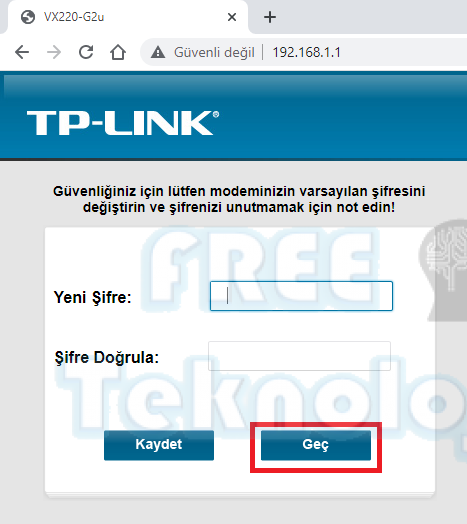
Şifre adımlarını geçmenizin ardından modem arayüz ekranı açılacaktır. Bu ekranda öncelikle kablosuz ayarlarımızı yapılandırabiliriz. Ekranın sol bölümünde yer alan Kablosuz Ayarları-Temel Ayarlar menülerine tıklayalım. Açılan ekranda Kablosuz Temel ayar başlığı altında 2.4Ghz ve 5Ghz olmak üzere iki ayrı wifi seçeneği gelecektir. İsterseniz TP-LİNK VX220-G2U modemde her iki frekansta da Access point ayarı yapabilirsiniz. İsterseniz sadece 1 tanesini de kullanabilirsiniz. İkisi içinde işlemleri gösterelim;
TP-LİNK VX220-G2U 2.4Ghz Wifi Ayarı;
Eğer cihazda 2.4Ghz wifi bandının aktif olmasını istiyor iseniz kablosuz Etkin seçeneğini işaretleyiniz. Eğer istemiyor iseniz Devre Dışı seçeneğini seçebilirsiniz. SSID bölümünde Access point olarak ayarladığınız bu modem ve frekans için bir isim belirleyiniz. SSID şifre bölümüne yine bu frekans için bir wifi şifresi belirleyiniz. Kanal bölümünde isterseniz otomatik kanal özelliğini kullanabilirsiniz. İsterseniz de sizin belirlediğiniz bir kanal ile wifi sinyalinizin kalitesini ve mesafesini ayarlayabilirsiniz.
WİFİ KANAL SEÇİMİ İLE İLGİLİ DETAYLI BİLGİYE BURADAN ULAŞABİLİRSİNİZ
Tüm işlemlerin ardından kaydet butonuna basınız.
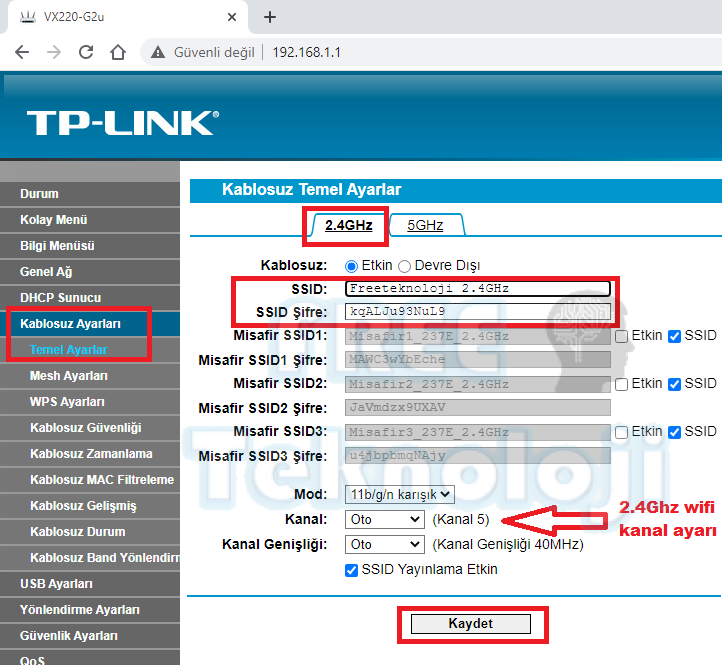
TP-LİNK VX220-G2U 5Ghz Wifi Ayarı;
Eğer cihazda 5Ghz wifi bandının aktif olmasını istiyor iseniz kablosuz Etkin seçeneğini işaretleyiniz. Eğer istemiyor iseniz Devre Dışı seçeneğini seçebilirsiniz. SSID bölümünde Access point olarak ayarladığınız bu modem ve frekans için bir isim belirleyiniz. SSID şifre bölümüne yine bu frekans için bir wifi şifresi belirleyiniz. Kanal bölümünde isterseniz otomatik kanal özelliğini kullanabilirsiniz. İsterseniz de sizin belirlediğiniz bir kanal ile wifi sinyalinizin kalitesini ve mesafesini ayarlayabilirsiniz.
WİFİ KANAL SEÇİMİ İLE İLGİLİ DETAYLI BİLGİYE BURADAN ULAŞABİLİRSİNİZ
Tüm işlemlerin ardından kaydet butonuna basınız.
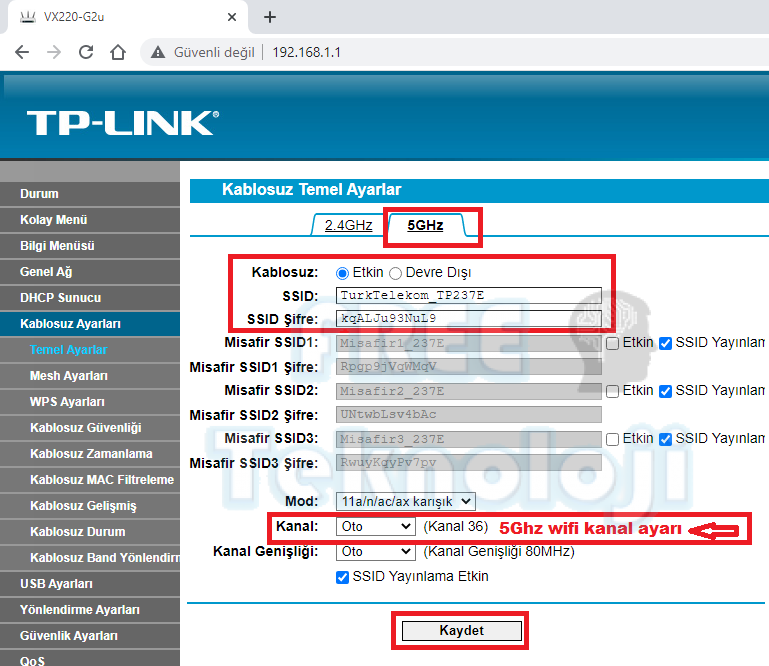
Kablosuz işlemlerin bitmesinden sonra ekranın sol bölümünde yer alan GENEL AĞ-WAN BAĞLANTILARI menülerine tıklayınız. Açılan ekran Dsl İnternet bölümünün en sağında yer alan Düzenle butonuna basınız.
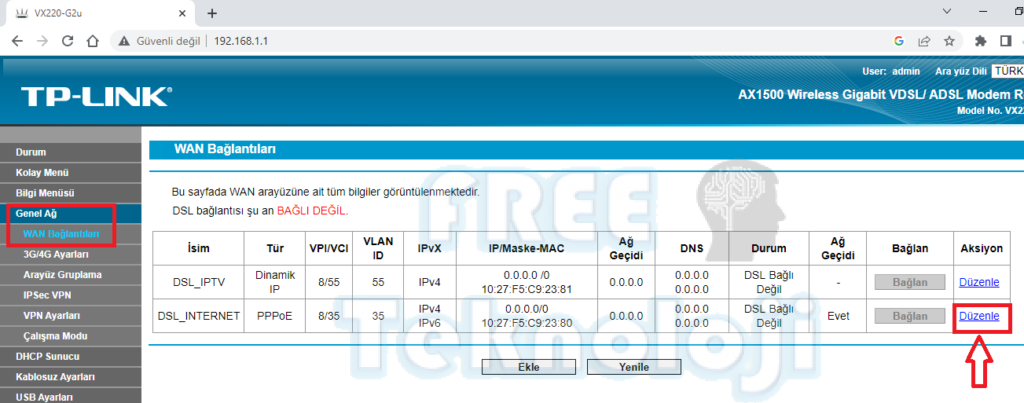
Açılan yeni wan servis ayarları ekranında Bağlantı türü olarak KÖPRÜ seçeneğini seçerek kaydet butonuna basınız.
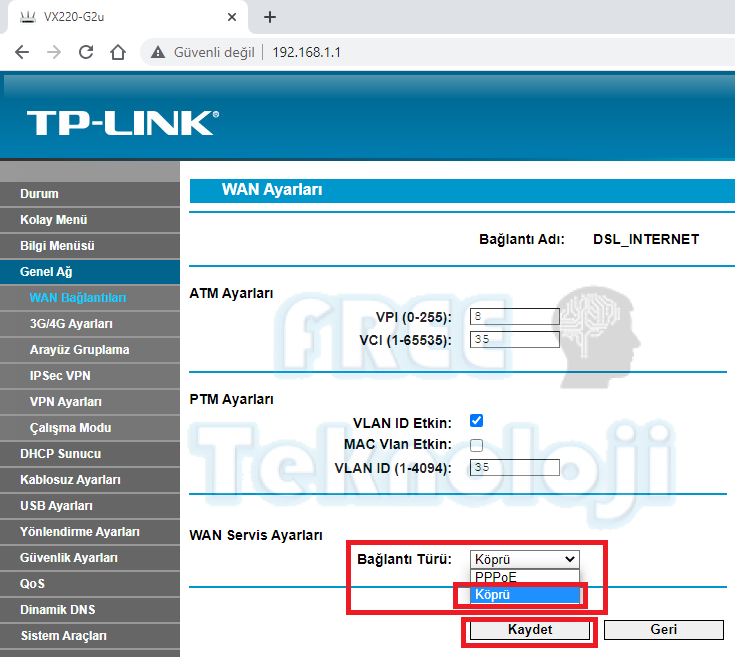
Yukarıdaki işlemlerin ardından yine ekranın sol bölümünden DHCP Sunucusu -LAN Ayarları menülerine tıklayınız. Açılan ekranda Dhcp sunucusu bölümünü devre dışı bırak olarak seçiniz. Ip adres bölümünde yazacağınız ıpler ile ana modemin aynı ağ üzerinde olması gerekmektedir. Yani ana modemin varsayılan ağ geçidi 192.168.1.1 ise siz aşağıdaki ok ile gösterdiğimiz yere 192.168.1.100 gibi bir ıp yazabilirsiniz. Sadece son blok numarasının değişmesi yeterli olmaktadır. Bizim yaptığımız gibi 192.168.1.100 olarak bırakabilirsiniz.
Eğer ana modeminizin varsayılan ağ geçi örneğin 192.168.2.1 ise sizde 192.168.2.100 yazınız. Birkaç değişik örnek gösterelim.
Ana modem :192.168.2.1 siz 192.168.2.100 yazın
Ana modem :10.0.0.2 siz 10.0.0.100 yazın
Ana modem :192.168.1.1 siz 192.168.1.100 yazın
Bu işlemlerin ardından kaydet butonuna basınız.
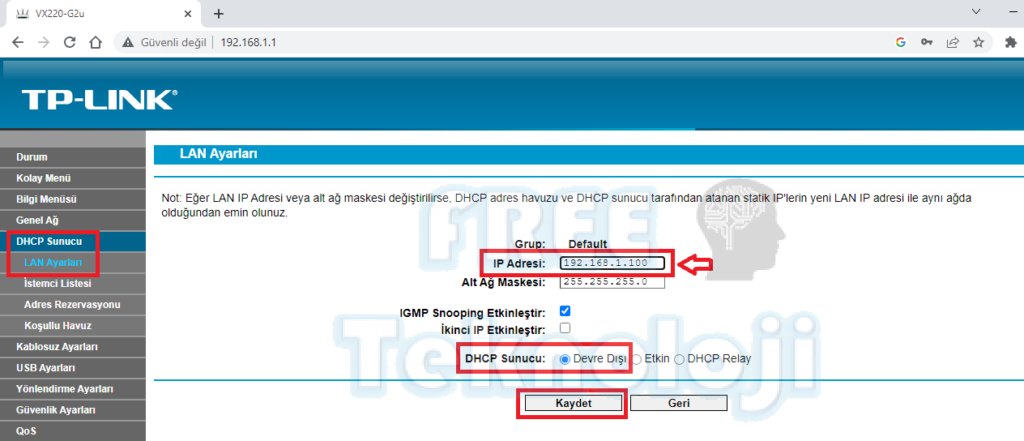
Tamam butonuna basarak ayarlarınızın modeme yazılması için kısa bir süre bekleyiniz.
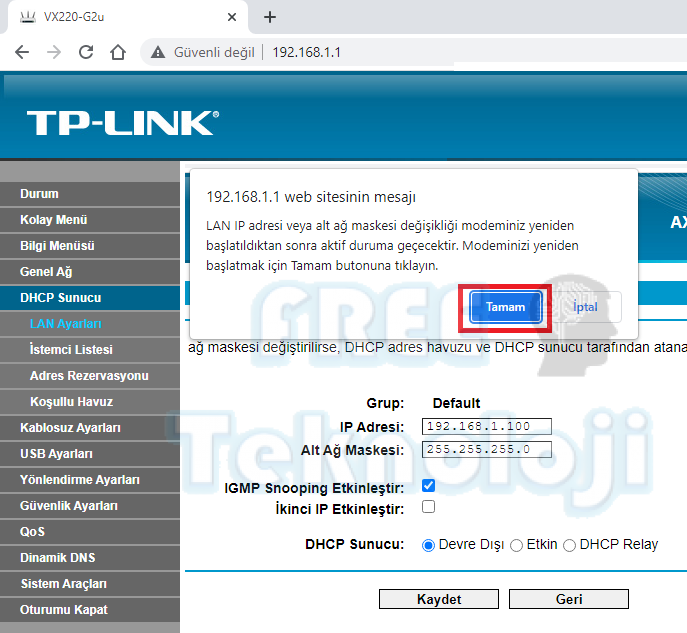
Tüm bu işlemlerin ardından modem TP-LİNK VX220-G2U modeminizin accesspoint ayarları tamamlanmış olacaktır. Şimdi ana modemde yani internete çıkış yaptığınız modemin herhangi bir LAN portu ile TP-LİNK VX220-G2U Access pointinizin herhangi bir LAN portu arasına ethernet kablosu takınız. TP-LİNK VX220-G2U Access pointinizi ethernet kablonuzun yettiği en uzak noktaya kadar koyabilirsiniz. Bu mesafeyi kayıpları da göz önünde bulundurarak 100 metreye kadar çıkarabilirsiniz. Önerimiz daha kısa mesafelerde kullanarak daha etkin sonuç almanız olacaktır.
DAHA DETAYLI VE UYGULAMALI ANLATIM İÇİN YOUTUBE KANALIMIZI ZİYARET EDEBİLİRSİNİZ
